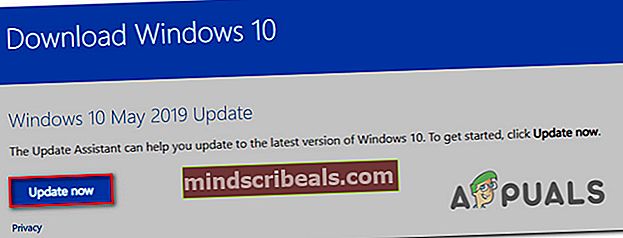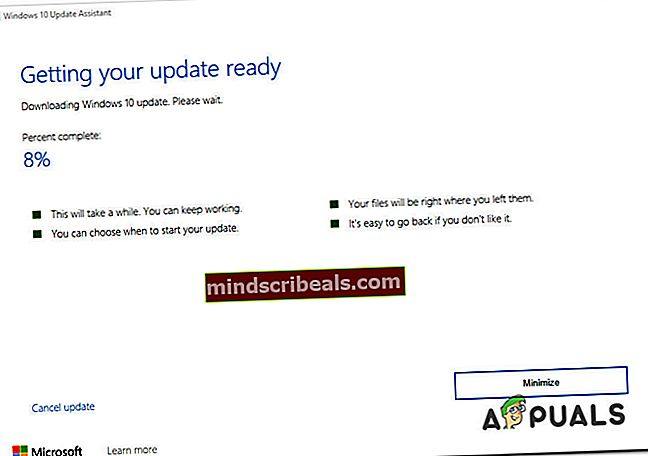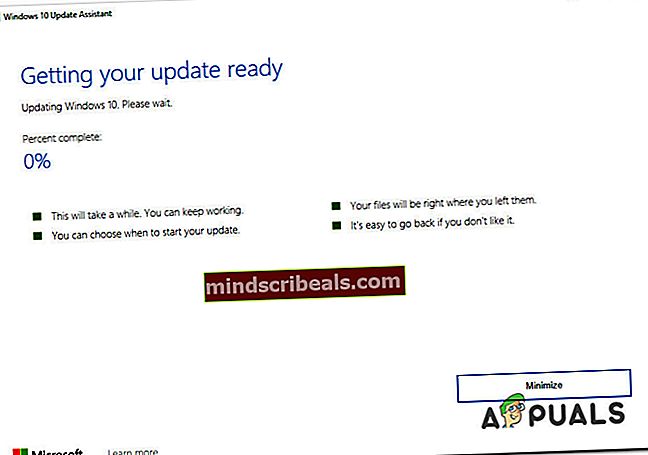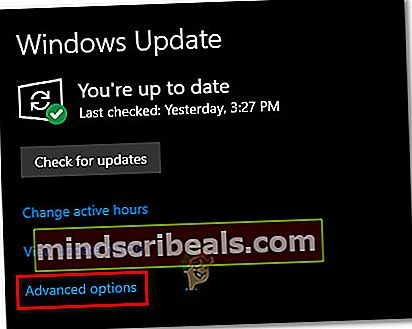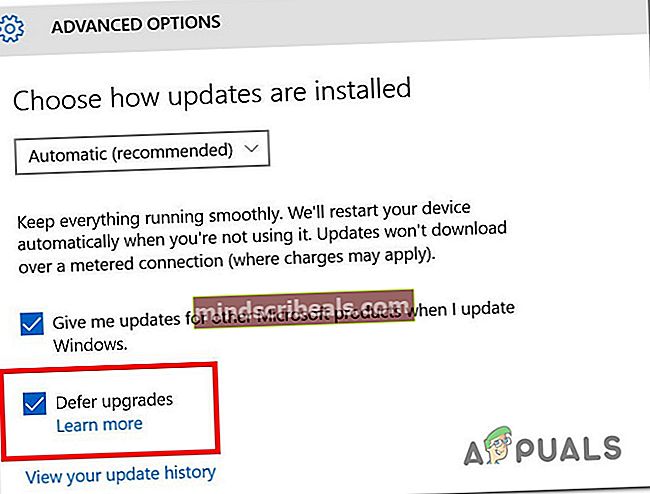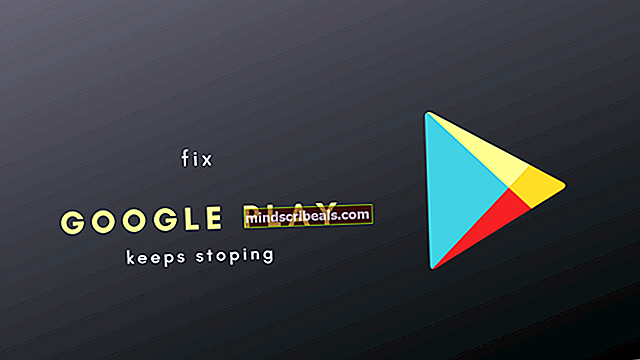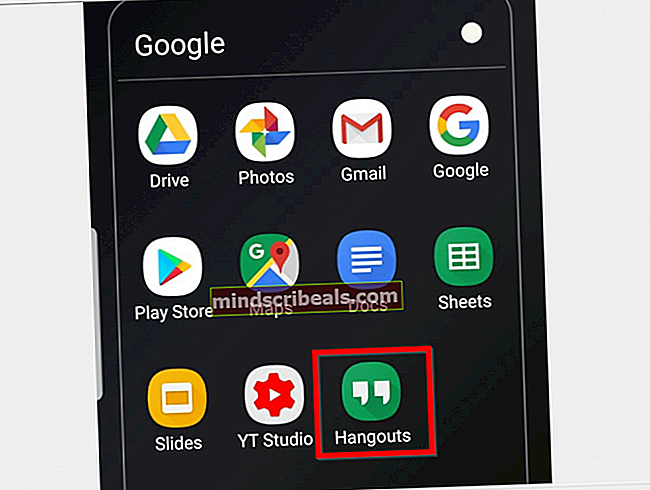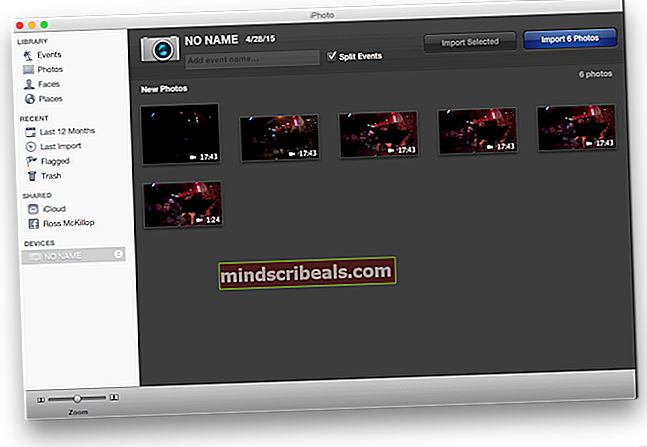Kako popraviti napako 0x800700d8 v sistemu Windows 10?
Številni uporabniki sistema Windows so se po ogledu datoteke 0x800700d8koda napake, ker ni mogel namestiti posodobitve ali nadgradnje na Windows 10 iz starejše različice sistema Windows. Najbolj prizadeti uporabniki poročajo, da se ta težava pojavlja ne glede na vrsto internetnega omrežja, s katerim so povezani (zasebni ali javni). Izkazalo se je, da je to vprašanje izključno za Windows 10.

Kaj povzroča 0x800700d8napaka v sistemu Windows 10?
To posebno težavo smo raziskali tako, da smo si ogledali različna poročila uporabnikov in strategije popravil, ki jih v podobni situaciji pogosto uporabljajo prizadeti uporabniki. Kot se je izkazalo, obstaja več različnih scenarijev, v katere bo vržena ta koda napake:
- Vmešavanje AV tretjih oseb - Izkazalo se je, da več težav s preveč zaščitnimi programi AV povzroča to težavo tako, da WU učinkovito preprečuje komunikacijo s strežniki za posodabljanje. Če je ta scenarij uporaben, boste težavo lahko rešili tako, da onemogočite sprotno zaščito ali odstranite paket tretjih oseb.
- Splošna napaka - Morda ste težavo naleteli zaradi splošne napake, ki je že zajeta v strategiji popravila, vključeni v sistem Windows 10. V tem primeru boste težavo lahko odpravili z orodjem za odpravljanje težav s sistemom Windows Update za samodejno odpravljanje napake.
- WU ne more obvladati posodobitve - Nekatere posodobitve naletijo na nekatere ovire, ko jih uporabnik po posodobitvi iz starejše različice sistema Windows poskuša namestiti v novo različico. V tem primeru se boste lahko izognili kodi napake, tako da se zanesete na Pomočnika za posodobitve, da bo vaš Windows 10 zgradil na najnovejše.
- Naprava je konfigurirana tako, da odlaga nadgradnje - Obstajajo nekatere različice sistema Windows, ki vključujejo možnost zakasnitve nekaterih posodobitev (razen varnostnih posodobitev). Izkazalo se je, da boste s to kodo napake morda naleteli, če bodo v računalniku dovoljene odložne nadgradnje. V tem primeru lahko težavo odpravite tako, da onemogočite odloženo nadgradnjo.
- Glitch WU komponente - V nekaterih primerih lahko koda napake 0x800700d8er vztraja zaradi nekaterih neskladnosti s tem, kako Windows Update komunicira z ostalimi komponentami, uporabljenimi med postopkom posodabljanja. V tem primeru lahko težavo odpravite s ponastavitvijo vseh komponent in odvisnosti, vključenih v postopek posodabljanja.
1. način: Odstranite protivirusni program tretjih oseb (če je primerno)
Kot se je izkazalo, je eden najpogostejših vzrokov, ki bo sprožil 0x800700d8Koda napake pri poskusu namestitve čakajoče posodobitve je preveč zaščitna programska oprema AV. Obstaja nekaj varnostnih paketov, o katerih prizadeti uporabniki nenehno poročajo, potem ko blokirajo postopek namestitve posodobitve: Sophos, McAffee, AVAST, Comodo in nekaj drugih.
Če uporabljate protivirusni program tretje osebe in sumite, da je morda odgovoren za vaše neuspešne posodobitve, boste težavo lahko rešili tako, da med namestitvijo posodobitve onemogočite sprotno zaščito ali odstranite AV popolnoma preklopite na privzeto varnostno možnost (Windows Defender).
Začnimo tako, da onemogočimo sprotno zaščito neodvisne AV, ki jo trenutno imate. Kot lahko pričakujete, bo ta postopek drugačen, odvisno od varnostne zbirke, ki jo uporabljate, toda pri večini apartmajev boste to lahko storili neposredno iz kontekstnega menija v opravilni vrstici.

Takoj ko onemogočite sprotno zaščito, poskusite znova namestiti posodobitev, ki prej ni uspela, in preverite, ali je postopek končan.
Če še vedno naletite na 0x800700d8kode napake, izključimo možnost, da jo povzroči vaš tretji protivirusni program, tako da v celoti odstranimo program in sledimo korakom, potrebnim za zagotovitev, da za seboj ne puščate ostankov datotek.
Če se odločite za to pot, vam priporočamo, da sledite temu članku (tukaj) - popeljal vas bo skozi korake namestitve vašega varnostnega programa, ne da bi za seboj pustil ostanke datotek, ki bi lahko še vedno sprožile isto težavo.
2. način: Zagon orodja za odpravljanje težav s sistemom Windows Update
Če ste prepričani, da težave ne povzroča programska oprema drugega ponudnika, poskrbimo, da vaš operacijski sistem težave ne bo mogel rešiti samodejno. V operacijskem sistemu Windows 10 je Microsoft močno izboljšal modul za odpravljanje težav, orodje za odpravljanje težav s sistemom Windows Update pa je eno najmočnejših tovrstnih pripomočkov.
Več prizadetih uporabnikov je poročalo, da jim je uspelo popraviti 0x800700d8kodo napake in brez težav namestite posodobitev sistema Windows, potem ko komponento WU samodejno popravite z orodjem za odpravljanje težav s sistemom Windows Update.
Ta vgrajeni pripomoček vključuje širok nabor strategij popravil, ki jih je mogoče samodejno uporabiti, če odkrijete težavo. Tu je kratek vodnik za zagon orodja za odpravljanje težav s sistemom Windows Update:
- Pritisnite Tipka Windows + R. odpreti a Teči pogovorno okno. Nato vnesite »ms-settings: odpravljanje težav"In pritisnite Enter odpreti Odpravljanje težav zavihka Nastavitve zavihek.

- Ko ste v glavnem Odpravljanje težav , se pomaknite na desni del zaslona in se pomaknite do Vstani in teci odsek. Ko pridete tja, kliknite Windows Update, nato kliknite Zaženite orodje za odpravljanje težav.

- Ko zaženete pripomoček, počakajte, da se začetno skeniranje konča in priporoči strategijo popravila. Ta postopek je ključnega pomena, saj bo določil, ali je katera od strategij popravila, vključenih v pripomoček, ki se uporablja v tem scenariju.

- Če je ugotovljen ustrezen popravek, kliknite Uporabi ta popravek za uporabo priporočene strategije popravila.

Opomba: Glede na vrsto priporočenega popravka boste morda morali izvesti več korakov, da ga uveljavite.
- Ko je popravek uspešno uporabljen, znova zaženite računalnik in preverite, ali je težava odpravljena, ko je naslednji zagon končan.
Če enako 0x800700d8koda napake se še vedno pojavlja, premaknite se na naslednjo potencialno strategijo popravila spodaj.
3. način: Ročno posodobite z najnovejšo različico
Nekateri uporabniki, s katerimi se srečujemo 0x800700d8koda napake vsakič, ko so s pomočjo vgrajene komponente WU poskušali namestiti čakajočo posodobitev, so poročali, da jim je uspelo težavo izogniti z ročno namestitvijo posodobitve.
Ta postopek je lažji, kot se sliši - vse, kar morate storiti, je ročno prenesti in namestiti najnovejšo različico Windows build. Obstaja velika verjetnost, da se bo pot po tej poti izognila kodi napake, saj ročne posodobitve ureja Pomočnik za nadgradnjo in ne Windows Update.
Tu je hiter vodnik za ročno namestitev najnovejše posodobitve sistema Windows 10 s pomočjo Pomočnika za nadgradnjo:
- Obiščite to povezavo (tukaj) v privzetem brskalniku in kliknite Posodobi zdaj za uporabo Pomočnik za posodobitve.
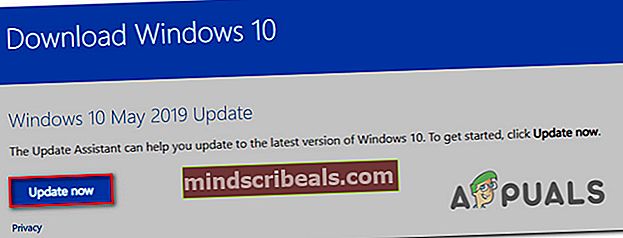
- Odprite Windows10Upgrade.exe namestitveno izvedljivo datoteko, ki ste jo pravkar prenesli in kliknite Posodobi zdajza sprožitev postopka posodabljanja.
- Začelo se bo pregledovanje, ki bo ugotovilo, ali je vaš računalnik pripravljen na posodobitev. Če je vse v redu, kliknite na Nadgradnja če želite, da pomočnik za posodobitve prenese posodobitev.
- Počakajte, da se postopek zaključi (ne zapirajte okna, dokler postopek ni končan).
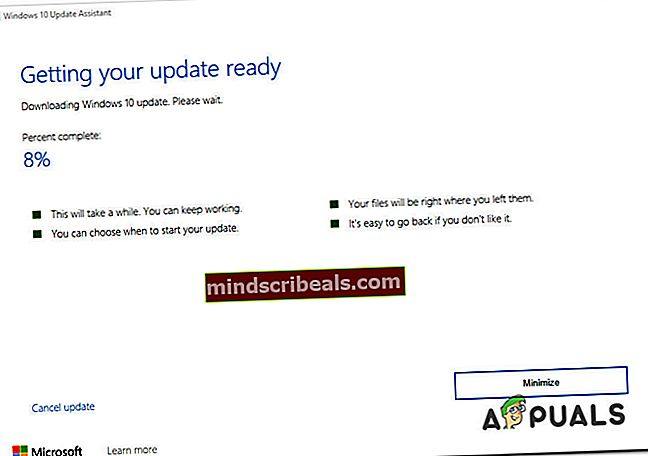
- Ko je prenos končan, bo Pomočnik za posodobitve samodejno začel nameščati datoteko, ki jo je prej prenesel. Počakajte potrpežljivo, dokler se gradnja WIndows ne posodobi na najnovejšo različico, nato znova zaženite računalnik.
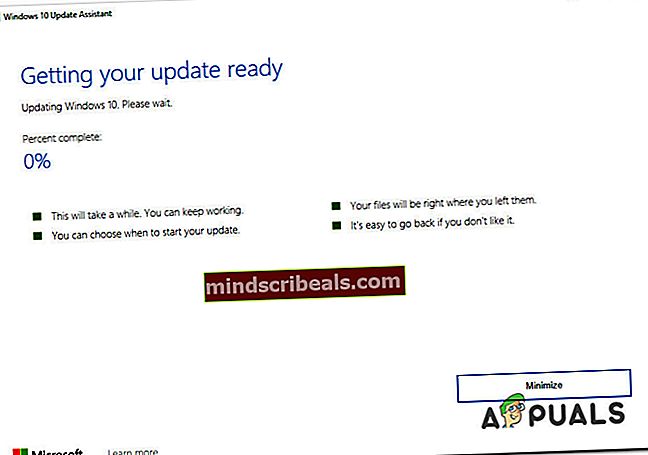
- Ob naslednjem zagonu sistema boste imeli najnovejšo različico sistema Windows, zato za namestitev posodobitve, ki je prej propadala, ni treba uporabljati storitve Windows Update.
Če je Pomočnik za posodobitve ni dovolil, da bi se izognili 0x800700d8ali če je ne želite uporabiti, da bi se izognili kodi napake, se pomaknite navzdol do naslednje metode spodaj.
4. način: Onemogočanje funkcije „Odloži nadgradnje“ (če je primerno)
Kot se je izkazalo, je ta posebna koda napake (0x800700d8)lahko se zgodi tudi v primerih, ko je vaša naprava konfigurirana tako, da namesto namestitve takoj odloži nadgradnje. Ta možnost Windows Update vam omogoča, da nekatere nadgradnje odložite za več mesecev (varnostni popravki ne spadajo v to kategorijo).
Vendar ne pozabite, da vsa različica sistema Windows ne vključuje te možnosti Windows Update. Če sumite, da je za to težavo odgovorna ta možnost, lahko preverite Napredne možnosti meniju Windows Update, da preverite, ali je temu tako.
Več uporabnikov sistema WIndows 10 Enterprise, ki so se ukvarjali s to težavo, je poročalo, da je bila odpravljena v celoti, ko so odkljukali šefa, povezanega z nadgradnjami Defer.
Tu je kratek vodnik za onemogočanje odložitve nadgradenj v sistemu Windows 10:
- Pritisnite Tipka Windows + R. odpreti a Teči pogovorno okno. Nato vnesite „ms-settings: windowsupdate‘In pritisnite Enter odpreti Windows Update zavihka Posodobitve in varnost meni.

- Ko ste na zaslonu za posodobitev WIndows, se pomaknite na desno stran in kliknite na Napredne možnosti.
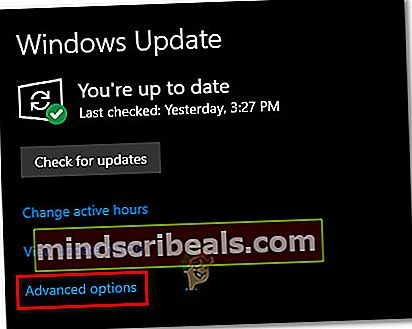
- V naslednjem meniju počistite potrditveno polje, povezano z ‘Odložite nadgradnje‘.
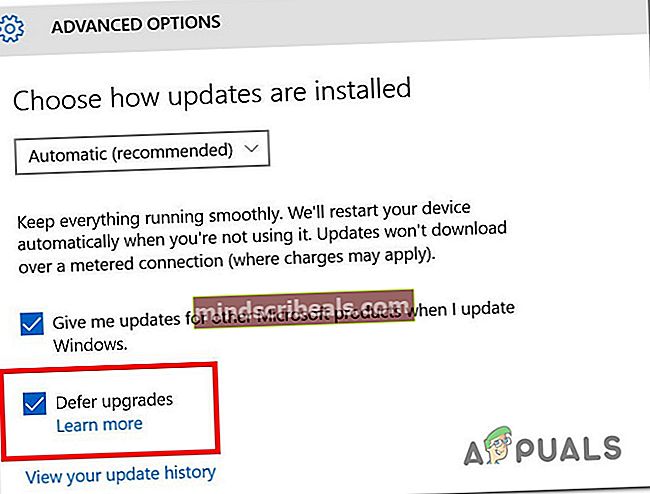
- Ko je možnost onemogočena, znova zaženite računalnik in preverite, ali je težava odpravljena.
Če se ista težava še vedno pojavlja tudi po zaustavitvi zmožnosti naprave za odložitev nadgradenj ali ta metoda ni bila uporabna, se pomaknite do naslednje metode spodaj.
5. način: Ponastavitev komponent WU
Če vam nobena od zgornjih metod ni dovolila popraviti 0x800700d8napaka, verjetno zato, ker imate opravka z napako WU, ki je dejansko ustavila svojo zmožnost namestitve novih posodobitev. V tem primeru bi morali težavo odpraviti s ponastavitvijo vseh komponent in odvisnosti, vključenih v ta postopek.
Več prizadetih uporabnikov je potrdilo, da so to težavo lahko odpravili z ročno ponastavitvijo vseh komponent sistema Windows Update iz povišanega ukaznega poziva. Tu je kratek vodnik, kako to storiti:
- Pritisnite Tipka Windows + R. odpreti pogovorno okno Zaženi. Nato vnesite »Cmd« v besedilno polje in pritisnite Ctrl + Shift + Enter odpreti povišan ukazni poziv. Če vas sistem pozove UAC (nadzor uporabniškega računa), kliknite Da za odobritev skrbniškega dostopa.

- Ko ste v oknu povišanega ukaznega poziva, vnesite naslednje zaporedje in pritisnite Enter po vsakem:
net stop wuauserv net stop cryptSvc net stop bitov net stop msiserver
Opomba:Ko končate z izvajanjem teh ukazov, boste dejansko ustavili storitve Windows Update, MSI Installer, kriptografsko storitev in BITS.
- Ko vam uspe onemogočiti vse storitve, v istem oknu CMD zaženite naslednje ukaze in pritisnite Enter po vsakem preimenovati Distribucija programske opreme in Catroot2 mape:
ren C: \ Windows \ SoftwareDistribution SoftwareDistribution.old ren C: \ Windows \ System32 \ catroot2 Catroot2.old
Opomba: Ti dve mapi sta odgovorni za shranjevanje posodobitvenih datotek, ki jih uporablja komponenta za posodobitev sistema Windows. Če jih preimenujete, bo vaš OS prisiljen ustvariti nove mape, ki bodo zasedle njihovo mesto.
- Ko dokončate 3. korak, vnesite te končne ukaze zaporedoma in za vsakim pritisnite Enter, da zaženete iste storitve, ki so bile prej onemogočene:
net start wuauserv net start cryptSvc neto start bitov net start msiserver
- Namestite posodobitev, ki prej ni uspela s kodo napake, in preverite, ali je težava zdaj odpravljena.
Če še vedno naletite na 0x800700d8napake, se pomaknite na naslednjo metodo spodaj.
6. način: Posodobitev BIOS-a na najnovejšo različico
Kot poroča več različnih uporabnikov, se ta težava lahko pojavi tudi v primerih, ko je različica BIOS-a močno zastarela. S to težavo se skoraj vedno srečujejo računalniki Dell, vendar obstajajo tudi drugi proizvajalci z enakimi težavami.
Preden začnete s postopkom posodabljanja različice BIOS-a, ne pozabite, da lahko to nepremišljeno vodi do drugih težav, če korakov posodobitve ne upoštevate do konca.
Natančen postopek posodobitve različice BIOS-a bo odvisen od proizvajalca vaše matične plošče. Tu je uradna dokumentacija za posodobitev BIOS-a za najbolj priljubljene proizvajalce matičnih plošč:
- Dell
- ASUS
- Acer
- Lenovo
- Sony Vayo
Opomba: Sledite navodilom za posodobitev različice BIOS-a na lastno odgovornost!